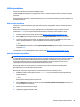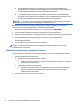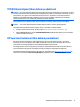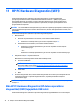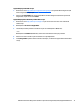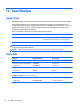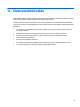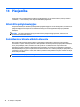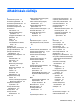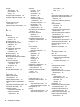User Guide - Windows 10
TPM BIOS iestatījumi (tikai dažiem produktiem)
SVARĪGI! Pirms šajā sistēmā iespējojat uzticamā platformas moduļa (TPM) funkciju, pārliecinieties, vai TPM
paredzamais lietojums atbilst piemērojamajiem vietējiem tiesību aktiem, noteikumiem un politikām, kā arī, ja
nepieciešams, vai ir iegūtas visas atbilstošās atļaujas un licences. Jūs pilnībā un vienpusēji uzņematies
atbildību par jebkādām atbilstības problēmām, kas izriet no jūsu darbībām / TPM lietojuma un pārkāpj
iepriekš norādīto prasību. HP neatbild par jebkādām saistītajām saistībām.
TPM nodrošina datoram papildu drošību. TPM iestatījumus varat mainīt utilītā Computer Setup (BIOS).
PIEZĪME. Ja nomaināt TPM iestatījumu uz Hidden (Slēpts), TPM nav redzams operētājsistēmā.
Lai piekļūtu TPM iestatījumiem utilītā Computer Setup, veiciet tālāk norādītās darbības.
1. Startējiet utilītu Computer Setup. Skatiet sadaļu
Utilītas Computer Setup startēšana 67. lpp.
2. Atlasiet Security (Drošība), atlasiet TPM Embedded Security (TPM iegultā drošība) un pēc tam izpildiet
ekrānā redzamās instrukcijas.
HP Sure Start lietošana (tikai dažiem produktiem)
Daži datoru modeļi ir konfigurēti ar tehnoloģiju HP Sure Start, kas nepārtraukti uzrauga, vai nenotiek
uzbrukumi un vai nerodas bojājumi datora BIOS. Ja BIOS tiek bojāts vai notiek uzbrukums, HP Sure Start
automātiski, bez lietotāja iejaukšanās, atjauno BIOS iepriekšējā drošajā stāvoklī.
Tehnoloģija HP Sure Start ir konfigurēta un jau iespējota, tādēļ lielākā daļa lietotāju var izmantot HP Sure
Start noklusējuma konfigurāciju. Pieredzējuši lietotāji var pielāgot šo noklusējuma konfigurāciju.
Lai piekļūtu jaunākajai dokumentācijai par HP Sure Start, apmeklējiet vietni
http://www.hp.com/support un
atlasiet savu valsti. Atlasiet Draiveri un lejupielādes un izpildiet ekrānā redzamās instrukcijas.
TPM BIOS iestatījumi (tikai dažiem produktiem) 71